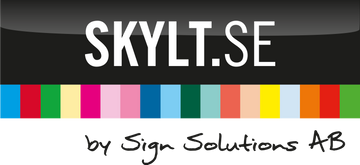Att skapa ett tryckfärdigt original, steg för steg
Att skapa ett tryckfärdigt original kan kännas svårt och tidskrävande, men det är faktiskt ganska enkelt om man bara har koll på några väsentliga saker. Det kan även spara dig en del pengar i form av layouttid. I detta inlägg går vi igenom vanliga frågor och guidar dig genom stegen för ett tryckfärdigt original.
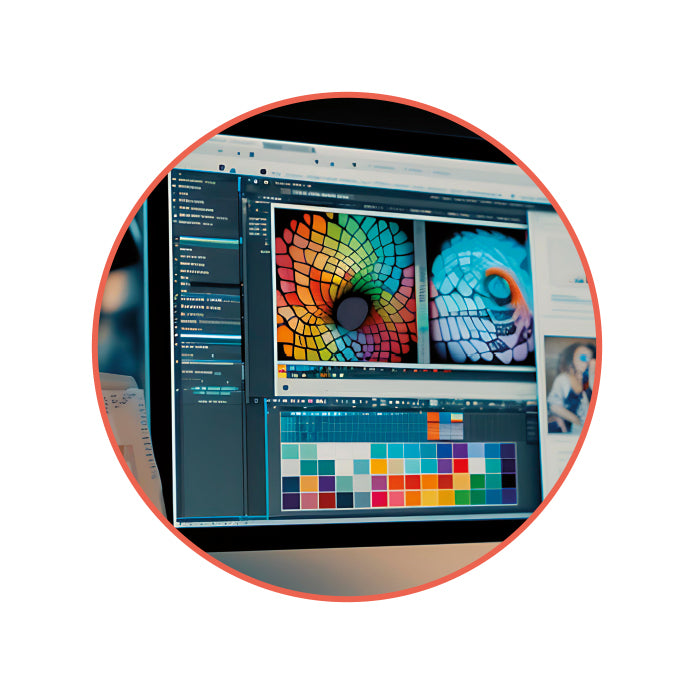
Så vad menas med ett tryckfärdigt original?
När vi pratar om tryckfärdigt original så innebär det en fil som är korrekt förberedd för tryck enligt reklamföretagets specifikationer. Med det menas att alla tekniska detaljer som färgprofil, upplösning, utfall och format är rätt inställda så att den kan tryckas utan ytterligare justeringar.
Varför är det viktigt med rätt inställningar?
Att ha rätt inställningar är avgörande för det färdiga resultatet. Här listar vi de vanligaste inställningsfelen, mer information om varje inställning följer längre ner i inlägget.
Färger – Många har sin logotyp i RGB, detta är färgspektret som används för skärm. I tryck däremot ska den ligga i CMYK eller PMS (Pantone measuring system). Att trycka en logga i RGB kan ge en väldigt annorlunda nyans än den man önskar.
Upplösning – En liten bild på en skärm kan se skarp ut, men förstorar man upp den till ett större format blir den helt plötsligt väldigt suddig. Detta för att pixlarna är dem samma oavsett storlek. Man pratar om dpi (dots per inches eller pixlar per tum)
Text – Vid exporteringen av sitt original behöver man göra om texten till kurvor eller linjer. Om man inte gör det kan typsnittet ändras eller falla bort när den importeras in, om inte mottagaren har samma typsnitt installerat.
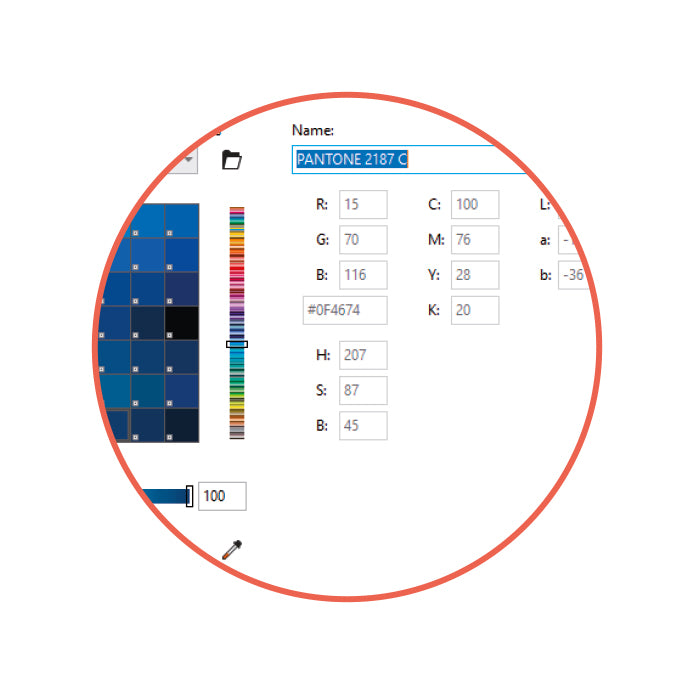
Hur säkerställer man att färgerna blir korrekta?
Färger på skärmen kan skilja sig från de tryckta färgerna eftersom skärmar använder ljus (RGB) medan tryck använder färgpigment (CMYK / PMS).
Printmaskiner använder alltid CMYK eller PMS, så även om ditt original ligger i RGB kommer printern konvertera det till CMYK eller PMS. Men den översättningen blir inte alltid enligt önskan och därför är det bättre att ställa in detta redan i originalet.
De flesta företag har en grafisk profil där man har tagit fram färgkoder för skärm och tryck. Då är det redan klart vad man ska använda för färgkod. Om man kan välja är det allra bäst att använda PMS koden.
Värt att nämna är att varje printer har sina unika inställningar, vilket gör att även om allt är rätt inställt, så kan det skilja sig i färgerna mot andra trycksaker man redan har. Så vill man vara helt säker, är det bra att be om ett fysiskt provprint som man kan jämföra med. Detta är en av anledningarna till att det är bra att använda samma leverantör till alla sina trycksaker, för då kan man vara lugn med att färgerna blir dem samma.
Vad menas med CMYK?
CMYK står för cyan, magenta, yellow, black. Det är dessa färger som finns i printern och man ställer in hur många procent av färgen man vill ha. Till exempel kan en cmyk kod se ut; C0M0Y0K100. Med detta menas att det är noll procent av alla färger utom svart, så denna blir helt svart. C50M0Y50K0, här har vi 50% cyan (blå) och 50% gul, det vill säga att denna kommer upplevas grön.
Dock kan cmykblandningen variera litegrann beroende på tryckpress, vilket kan ge små färgavvikelser.


Vad menas med PMS-kod
PMS i tryckvärlden står för Pantone Measuring System. Pantone är ett standardiserat färgsystem där varje färg har en unik kod (t.ex. PMS 185 C, en röd färg).
Det finns pantone färgkartor som visar den exakta färger och dess unika kod. Detta gör att färger kan återges identiskt oavsett tryckeri, material eller plats.
Detta gör att pms-färger är det mest pålitliga att använda inom tryck.
Vad menas med bildens upplösning?
Upplösning för en bild hänvisar till mängden detaljer eller information som bilden innehåller, vilket vanligtvis mäts i dpi (dots per inch). Det beskriver hur många punkter (eller pixlar) som finns per tum i bilden, och påverkar hur skarp och detaljerad bilden ser ut, särskilt i tryck.
Högupplöst bild: En bild med hög upplösning (150dpi) kommer att ha fler detaljer och vara skarp när den trycks. Detta ger fina bilder med mycket detaljer. Perfekt för tryck där bilder ska vara stora eller mycket tydliga.
Lågupplöst bild: En bild med låg upplösning (60 dpi eller lägre) kan bli pixlig eller suddig när den trycks, eftersom den saknar detaljer.
Tänk på att en liten bild kan vara högupplöst, men när den förstoras, blir den lågupplöst. Hur kommer sig detta då? Jo, när man har en liten bild, låt säga 100x100mm, kanske den har ett dpi på 100. Det innebär att på varje tum finns 100 pixlar. Om vi förstorar den bilden till 1000x1000mm kommer antalet pixlar i hela bilden ändå vara dem samma, vilket ger ett dpi på 10. Dvs pixlarna har blivit mycket större så istället för 100 pixlar i varje tum så hittar vi istället 10 pixlar i varje tum vilket ger en väldigt pixlig/suddig bild.
Hur kontrollerar man en bilds upplösning?
I Photoshop: Öppna bilden → Gå till Bild > Bildstorlek → Se upplösningen under "Upplösning".
I Windows: Högerklicka på bilden > Välj Egenskaper > Gå till fliken Information och titta på upplösningen.
I Mac: Högerklicka på bilden > Välj Visa info och se upplösningen där.
Vad ska jag tänka på med typsnitt och text?
Spara text som kurvor: Om du använder ett typsnitt som inte är allmänt tillgängligt (eller om du vill säkerställa att ingen text ändras när filen öppnas), behöver du konvertera texten till kurvor eller "outlinera" texten. Detta innebär att texten blir en grafisk form snarare än en textrad.
- I Adobe Illustrator gör du detta genom att välja texten och sedan välja "Skapa konturer" eller "Create Outlines". (Markera text > Objekt > Skapa konturer (Create Outlines).
Undvik rasteriserad text: Att rasterisera text kan förlora upplösning när den skalas, vilket gör att texten kan bli suddig i tryck. (den blir helt enkelt pixlig precis som bilden)
Man kan även göra detta moment i exporteringen, om man exporterar till en pdf. Du hittar detta under fliken ”objects” och rutan ”export all text as curves”.

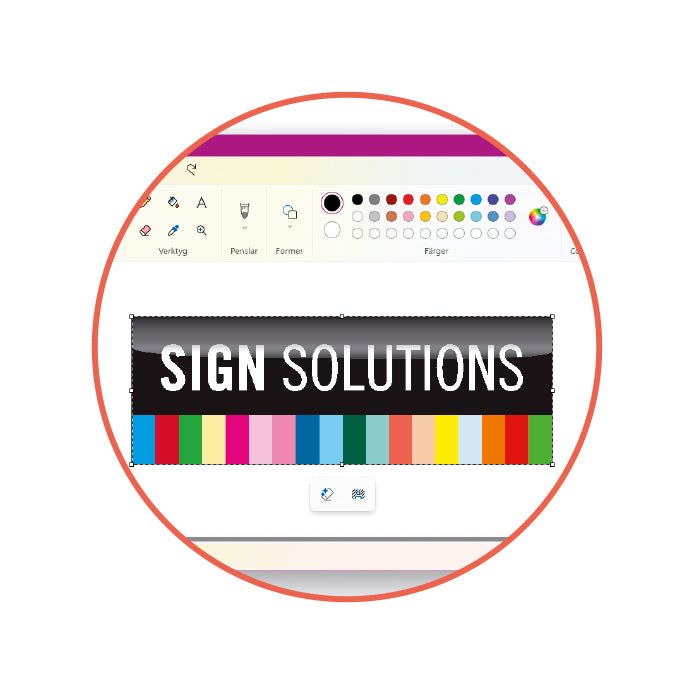
Kan man skapa ett tryckfärdigt original i ”Paint”?
Nej, Microsoft Paint är inte ett lämpligt program för att skapa ett tryckfärdigt original. Paint saknar flera viktiga funktioner som krävs för professionellt tryck.
Begränsningar med Paint
- Saknar CMYK-färgprofil – Paint arbetar endast i RGB, vilket kan orsaka färgförändringar vid tryck.
- Ingen möjlighet att ställa in utfall (bleed) – Går trycker kant i kant behövs 5 mm utfall, vilket inte går att skapa i Paint.
- Ingen högupplöst export – Paints bilder är oftast lågupplösta och kan bli pixliga vid tryck.
- Saknar vektorgrafik – Paint arbetar bara med rastergrafik (pixlar), vilket gör att logotyper och texter kan bli suddiga.
- Ingen PDF-export – Tryckerier kräver oftast PDF/X-4, men Paint kan bara spara i PNG, BMP och JPEG.
Hur exporterar man en pdf-fil korrekt?
En sak som många tycker är lite lurigt är hur man exporterar sin fil. Men följer du bara dessa enkla steg så kommer det bli rätt.
1. Välj rätt PDF-standard: För tryckfärdiga dokument, välj PDF/X-4 när du exporterar. Dessa standarder är designade för att säkerställa att alla grafiska element (färger, typsnitt och bilder) behandlas på rätt sätt. Detta väljer du på fliken ”general”.
2. Ställ in rätt färgprofil (CMYK): Se till att din fil är inställd på CMYK istället för RGB. RGB används för skärmar, medan CMYK är standarden för tryckfärger. Du hanterar detta under fliken ”color”. Se även till att color profile är satt till Coated Fogra 27.
3. Inkludera utfall (bleed): Om din design går ända ut till kanten, behöver du inkludera utfall (bleed). Detta innebär att du ska lägga till 5 mm runt kanterna av dokumentet så att inga vita kanter visas när trycket skärs. Denna inställning hittar du under fliken ”prepress”.
4. Konvertera text till kurvor : Om du har använt typsnitt som inte är standard eller som inte är installerade på tryckeriets datorer, behöver du konvertera text till kurvor för att säkerställa att texten inte ändras. Detta kan du göra direkt i pfd exporteringen under fliken ”objects”.
Stegen till ett tryckfärdigt original
1. Rätt färgprofil – Alla färger och bilder behöver vara i CMYK eller PMS (bilder kan endast ligga i cmyk).
2. Rätt upplösing – Se till att dina bilder har över 90dpi, gärna upp emot 150dpi. Är bilderna mycket små (några centimeter,) kan man komma undan med lägre upplösning, men det är bra att ha 100-150dpi som riktlinje.
3. Textkonturer – Vektorisera (skapa banor) av all text så att den inte riskerar att ändras eller falla bort vid tryck.
4. Exportera – Det sista steget är en korrekt exportering av din fil. Vi rekommenderar att du exporterar till högupplöst pdf med 5mm utfall om du har tryck som går ut till kant. Om möjligheten finns, välj ICC profil Coated Fogra 27.